Како се користи ваша веб камера - Виндовс 10, Линук и мацОС

Тражите неку инспирацију за употребу уграђене камере вашег лаптопа? Погледајте овај чланак.
Велика већина лаптопа проданих у прошлостидеценија укључује веб камеру. Осим што га можете користити као алат за комуникацију са пријатељима преко Скајпа или повремене селфије, за шта још можете користити веб камеру свог рачунара? Хајде да сазнамо.
Инсталација и подешавање веб камере у Виндовс 10
Зависно од типа рачунара који иматеможда ће бити потребно да поставите веб камеру пре него што је почнете да користите. Веб камера преносног рачунара обично ће бити конфигурисана ван оквира. Ако користите десктоп рачунар, хардвер веб камере можда неће бити „плуг анд плаи“. У принципу, требате имати на располагању свој управљачки програм који ће се користити за препознавање веб камере. Издања Виндовс 10 имају тенденцију да поквари старији софтвер, тако да бих саветовао да проверите веб локацију произвођача на ажурираној верзији пре него што покушам да инсталирате с диска управљачког програма. Подешавање софтвера може понудити опцију за набавку најновијег управљачког програма, зато обавезно потражите ту опцију током подешавања.
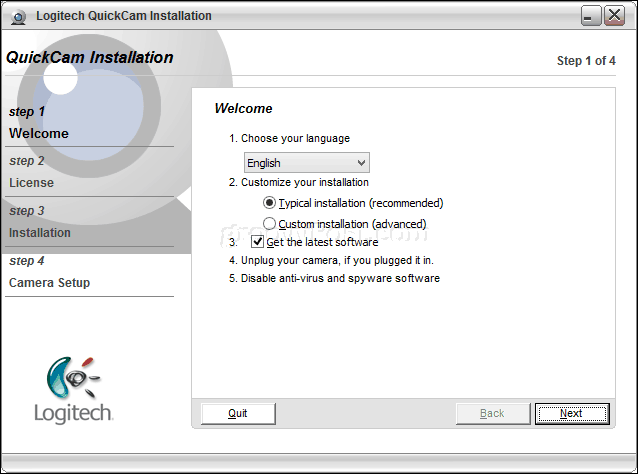
То је прилично типично за произвођаче да се пакујудодатни софтвер са својим управљачким програмима за веб камере. Генерално гледано, можете се обратити само софтвером за управљачке програме, посебно ако већ имате апликацију треће или завичајне Виндовс 10 коју планирате да користите са својом веб камером. Произвођени софтвер произвођача може омогућити напредне функције којима се не може приступити из генеричке апликације за веб камеру. Или би то могао бити потпуни софтвер. Ако вам је дата могућност да се одрекнете инсталације додатних функција, можда бисте желели да уштедите себи простор на диску и испрва пођете са само драјверима. Ако вам недостаје искуства, можете наставити и инсталирати додатни пакет софтвера касније.
Након инсталирања софтвера, када се то од вас затражи, повежите веб камеру и причекајте док се она не открије.

Кад једном поставите и покренете веб камеру, можетеконфигуришите и подесите поставке користећи софтвер произвођача. Квалитет слике с ваше веб камере одређиват ће одређени фактори, попут собе или окружења у којем се налазите. Укључивањем свјетла у вашој соби можете побољшати свјетлину и контраст. Отварање апликације са светлом позадином може такође служити као импровизовани блиц у малој прсти. Софтвер ваше веб камере може да садржи опционална подешавања за побољшање осветљења, као што су ноћни режим и позадинско осветљење.
Квалитет звука такође се може одредити према врстивеб камере коју имате. Софтвер за веб камере такође може да садржи додатну технологију за поништавање одјека и сузбијање позадинске буке. Улагање у наменске слушалице такође може помоћи.
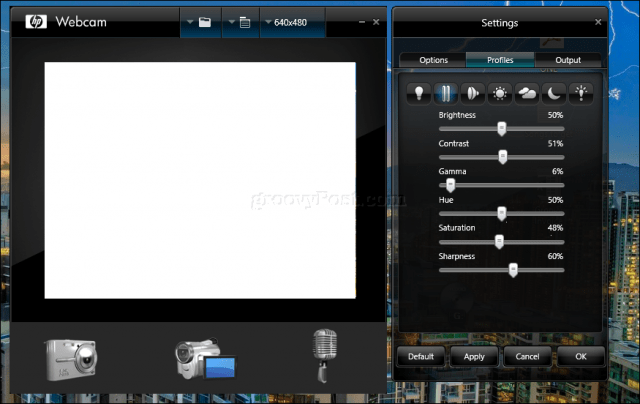
Све спремно? Велики! Сада ставимо вашу веб камеру на употребу.
Снимите фотографију за свој кориснички рачун коришћењем веб камере (Виндовс, мацОС и Линук)
Једна од свакодневних активности коју можете користитивеб камера за Виндовс 10 снима слику за ваш кориснички налог. Да бисте то учинили, кликните на Старт> Сеттингс> Аццоунтс> Иоур инфо, померите се према доле, а затим кликните на дугме камере. Додирните икону камере да бисте снимили нову слику свог профила.
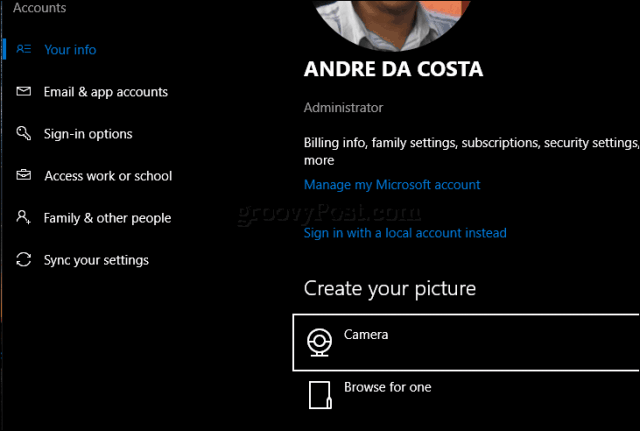
Корисници МацОС-а могу то учинити из поставки Подешавања> Налози> кликните на слику свог профила> изаберите Камера> кликните Сними фотографију.
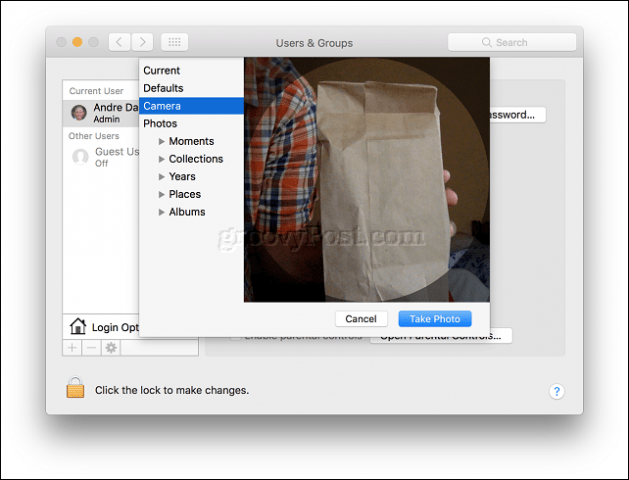
Зависно од дистрибуције Линука који стекористећи се ваше могућности могу бити другачије. На Убунту Линуку сам могао да пронађем сличне опције у Подешавањима> Кориснички налози. Кликните на икону профила, а затим кликните на Сликати.
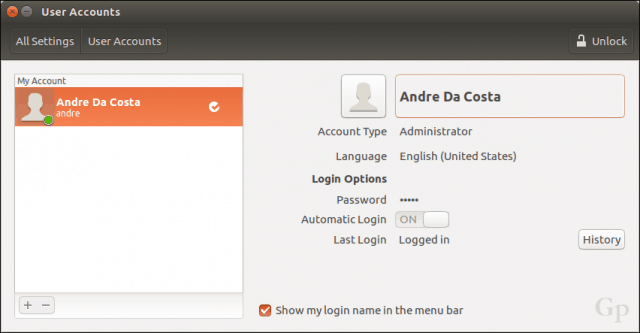
Кликните на икону камере да бисте снимили фотографију за свој профил за пријаву.
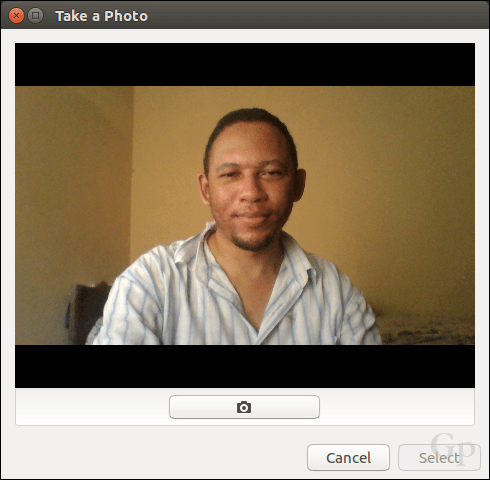
Снимите или стримујте видео користећи своју веб камеру
Многи корисници сада учествују у преносима уживо,захваљујући популарним друштвеним мрежама као што су ИоуТубе и Фацебоок. Без обзира да ли је то комуникација са великом публиком пратилаца, покретање видео блога, обављање прве аудиције или само распакирање производа, веб камера олакшава поступак коришћењем различитих бесплатних софтвера и мрежних услуга.
За најмање компликоване и главне токове,Препоручујем платформе друштвених медија као што су Фацебоок Ливе и ИоуТубе Ливе Стреаминг. ИоуТубе захтева неке предуслове. Морате да верификујете свој канал. Такође ћете морати да се уверите да немате ограничења преноса уживо у последњих 90 дана. За мене је процес био брз и лак.
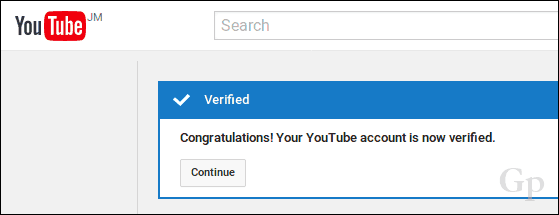
Једном када то избаците, можете да одете до алата Цреатор Студио на вашем ИоуТубе каналу, кликните картицу Стреаминг Ливе, кликните Ливе Стреам и затим започните за почетак.
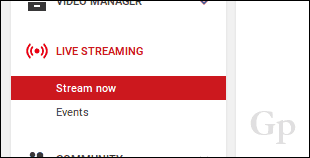
УРЛ адреса ће бити генерисана за вашу страницу уживо, коју можете делити са својом публиком негде другде.
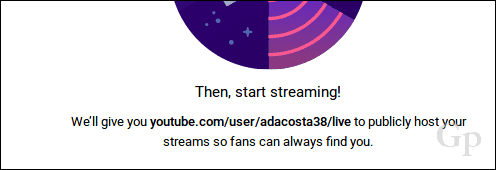
Преузмите, инсталирајте и конфигуришите софтвер за кодирање
Неки хардвер и уређаји су спремни за стримингИоуТубе уживо из оквира. Ако не, онда ћете морати да преузмете и инсталирате софтвер за кодирање пре него што започнете пренос уживо. ИоуТубе наводи низ апликација које можете да користите, од којих већина подржава Виндовс и Мац. Једина Линук опција на коју сам наишао - наведена на истој страници - је Опен Броадцаст Софтваре из ОБС Студио-а. Не само да ради на Линуку, већ можете да преузмете и верзије за Виндовс и Мац. Такође је лако подесити и користити.
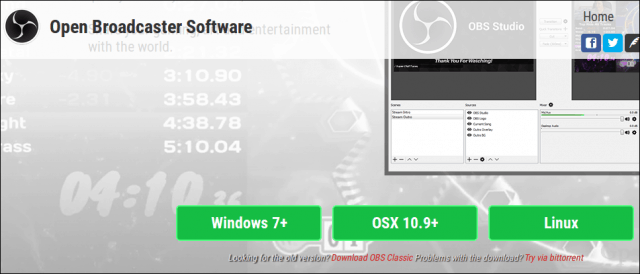
Током подешавања, од вас ће се тражити да унесете свој кључ за пренос уживо који можете пронаћи на страници ИоуТубе канала.
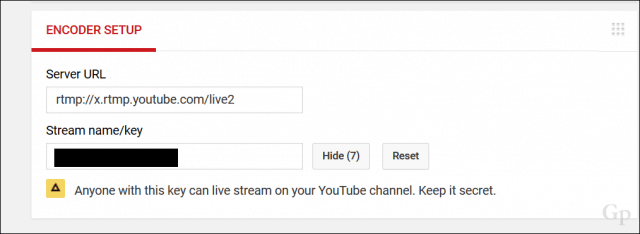
Наставите да га унесете, а затим довршите остатак подешавања. Не заборавите да то држите у тајности, јер свако може да га користи за емитовање са вашег канала.
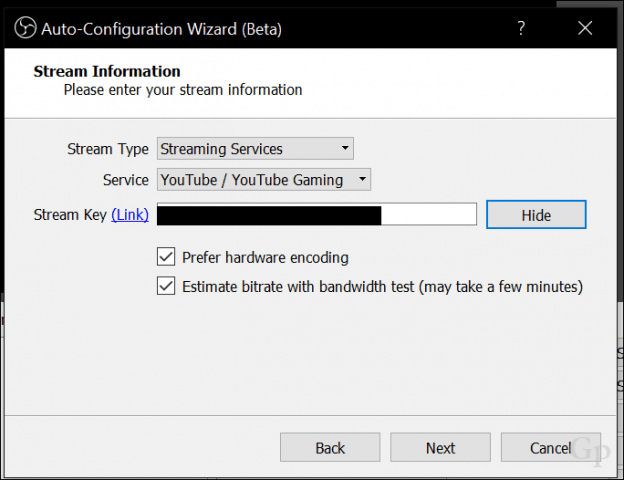
Следећи корак је омогућавање вашег стрима у софтверу ОБС Студио. Кликните на Покретање стриминга.
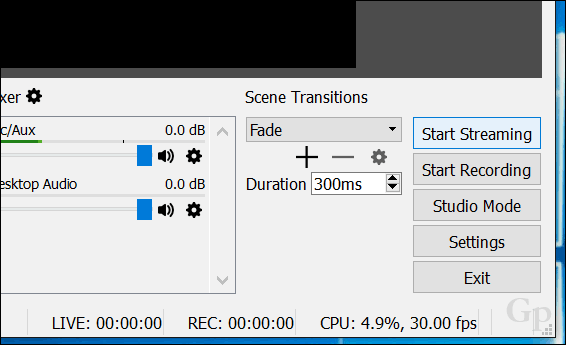
Кликните на дугме додај (+) унутар извора, а затим изаберите Видео Цаптуре Девице.
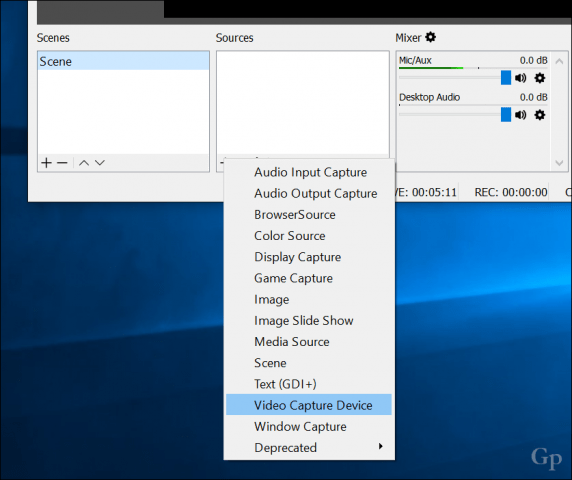
Изаберите Створи ново радио дугмета, дајте назив снимању видео записа и кликните на дугме У реду.
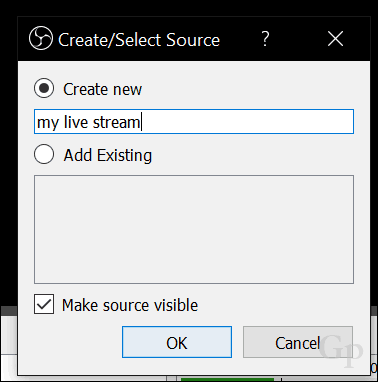
Кликните на поље Девице лист и затим одаберите својпредња или задња камера окренута, у зависности од тога шта планирате на стриму. Требали бисте видети преглед стрима. Кликните ОК да бисте се вратили на главни интерфејс.
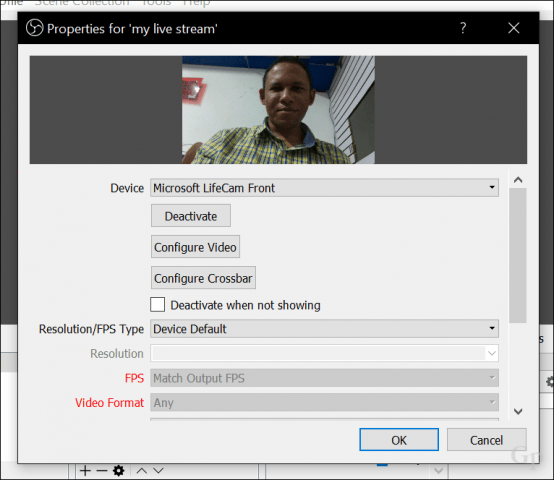
Сидра можете користити да промените величину видео тока.
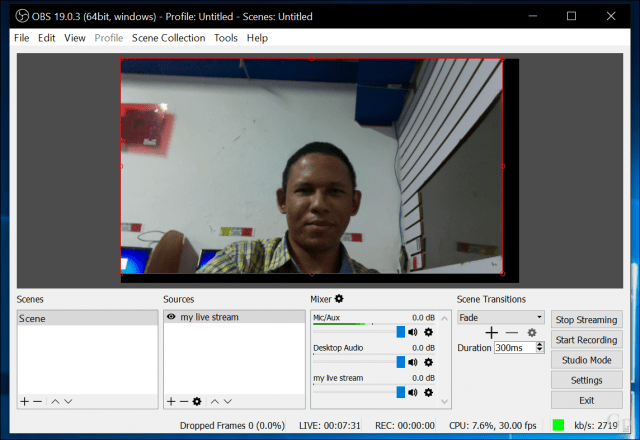
Да бисте проверили да ли ваш ливе стреам ради, вратите се на своју страницу уживо на ИоуТубе-у.
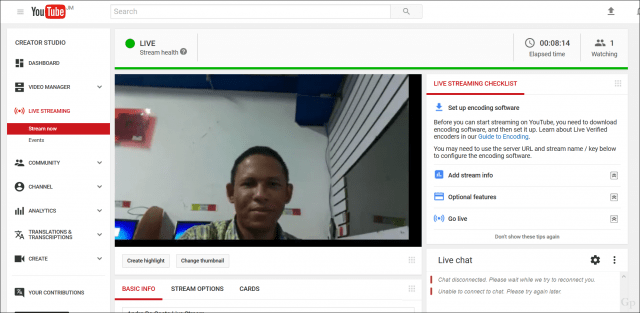
Када публика оде на вашу страницу на било ком уређају, она вас може гледати у реалном времену.
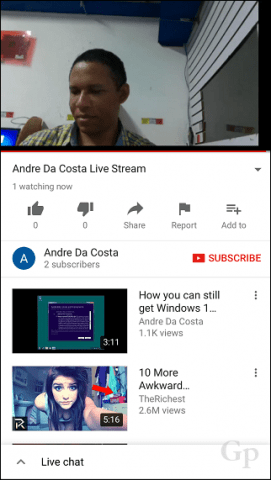
Пренос уживо можете завршити из софтвера ОБС Студио кликом на Стоп Стреаминг.
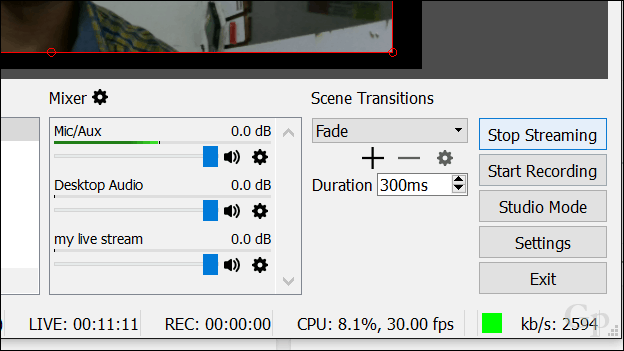
ОБС Студио подржава ливе стреаминг за разнеплатформи. Када желите да промените услуге, кликните на дугме Подешавања, изаберите картицу Стреам, а затим кликните на поље са листом сервиса. Тамо можете бирати између дуге листе услуга.
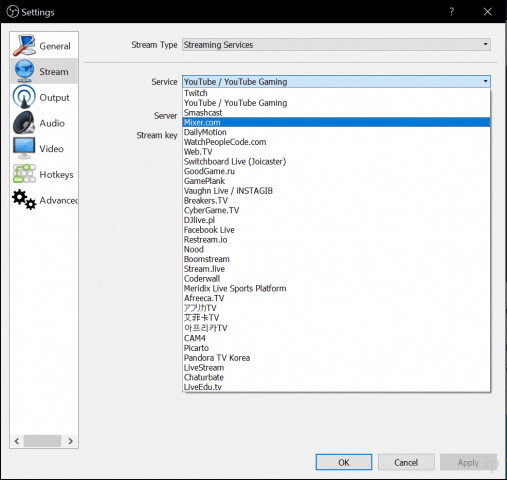
Снимите видео с ОнеНоте или Мовие Макер или КуицкТиме
Корисници Виндовса могу преузети бесплатни софтвер попутОнеНоте, који можете користити и за снимање видео записа. Корисници ће морати да преузму десктоп верзију ОнеНоте-а. У програму ОнеНоте изаберите картицу Уметање, а затим кликните Сними видео. Ово ће активирати малу апликацију за снимање видео записа. Затим можете да убаците снимљени видео запис у белешке. Ово је посебно корисно за студенте или састанке где се дели огромне количине информација.
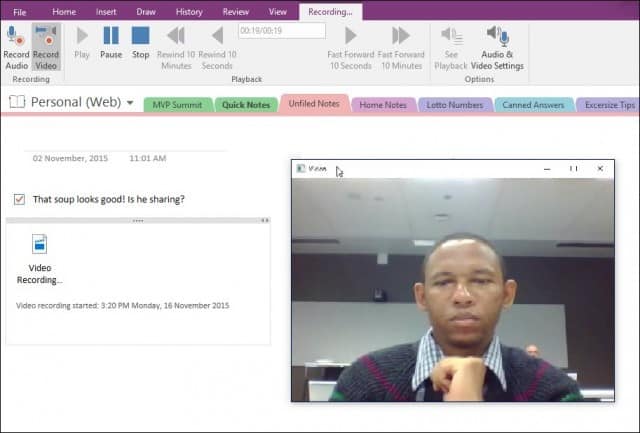
Још једна апликација коју можете да користите са својом веб камеромје Мовие Макер који је укључен као део поквареног пакета Виндовс Ессентиалс; још увек је доступан за преузимање од овог писања. У Мовие Макер-у изаберите картицу Почетна, а затим кликните на Вебцам видео.
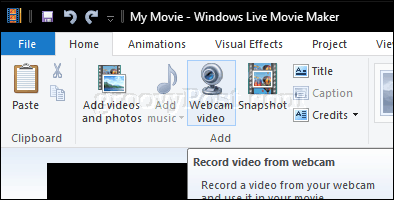
Кликните на дугме за снимање, а затим се зауставите када завршите. Сачувајте видео снимак који касније можете да уградите у пројекат или отпремите на Фацебоок, ИоуТубе или Вимео.

Аппле-ов КуицкТиме Кс, који долази у пакету са мацОС-ом, може се користити за снимање видео записа помоћу Фацетиме камере. Покрените КуицкТиме Кс, кликните Датотека> Ново снимање филма.
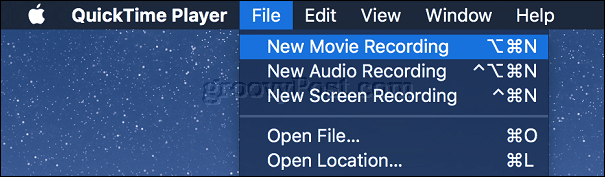
Кликните на дугме Сними.
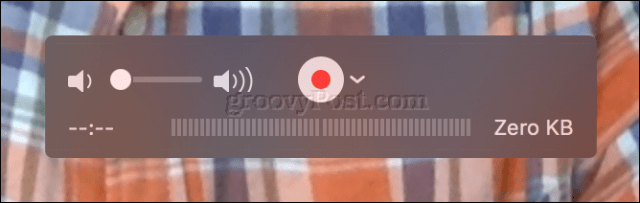
Алтернатива за фото кабину и фото кабину за Виндовс и Линук
Годинама су Мац корисници могли да уживајукоришћење уграђене веб камере у популарној линији преносних рачунара компаније; помоћу софтвера под називом Пхото Боотх. Пхото Боотх олакшава примену различитих забавних и веселих ефеката на фотографије које можете да сачувате или делите. Покрените софтвер Пхото Боотх, а затим додирните дугме камере.
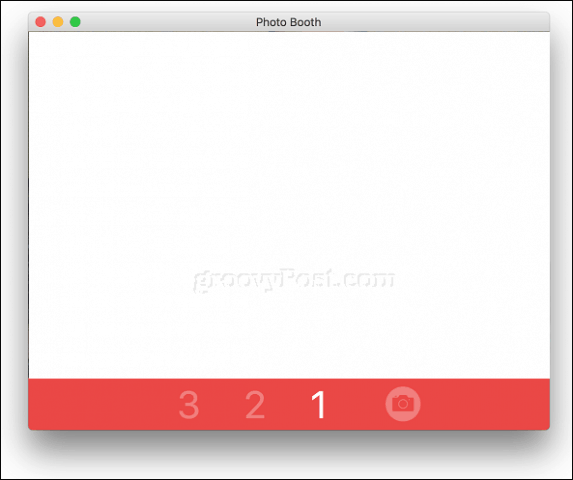
Изаберите фотографију, а затим кликните на Ефекти.
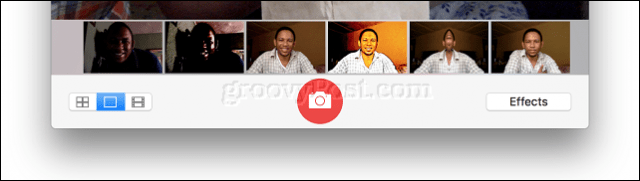
Фото штанд укључује мало забаве и ћудљивостиефекти; прегледајте галерију и изаберите је. Свиђају ми се ефекти које омогућавате да се убаците у европску земљу или натјерате птице да лете око главе.
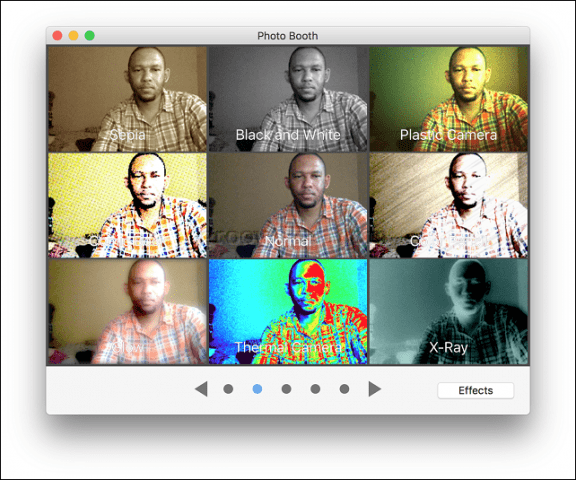
Пхото Боотх долази у пакету са мацОС-ом. Ако немате Мац, мораћете да користите нешто друго.
Линук корисници могу да користе сличан софтвер који се зове Цхеесе. Сир вам омогућава снимање фотографија или видео записа и примењивање забавних ефеката попут Пхото Боотх-а.

Корисници такође могу омогућити подешавања као што су режим снимања или одбројавање времена.
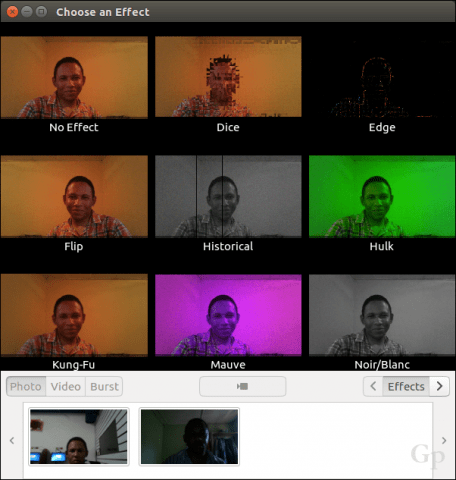
Корисници Виндовса имају неке могућности избора; првиместо за који бих проверио је да ли је у пакету софтвер укључен у вашу веб камеру. Укључени софтвер можда не задовољава стандарде Аппле-ове Пхото Боотх, али може бити подједнако користан за снимање фотографија, аудио и видео записа. Моја Логитецх веб камера укључује апликацију за креирање аватара у акцији уживо помоћу моје слике која се примењује на мој покрет лица.
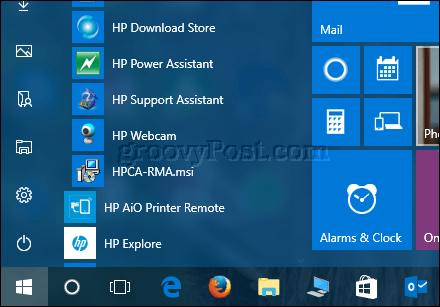
Ако користите Виндовс таблет попут МицрософтаПо површини, уграђена веб камера може се користити за снимање селфија, примену филтера и дељење у бесплатној Инстаграм апликацији за Виндовс. Имајте на уму да ово не ради на традиционалним лаптоп уређајима; разлог зашто - немам појма.
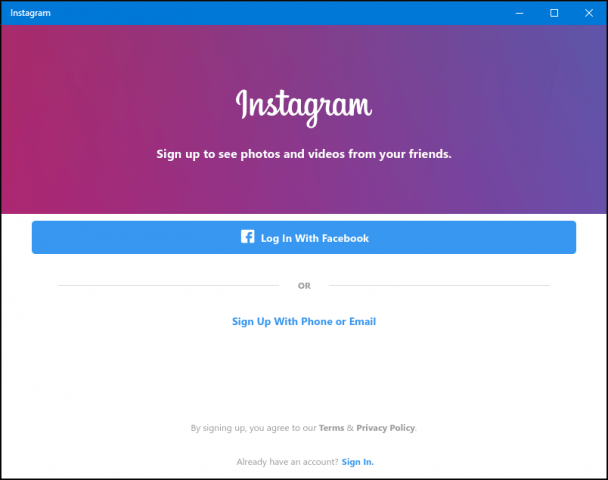
Постоји и неколико бесплатних веб апликација за камере. Пазите само на омогућавање веб локација вашој веб камери - будите сигурни да је веб локација којој верујете.
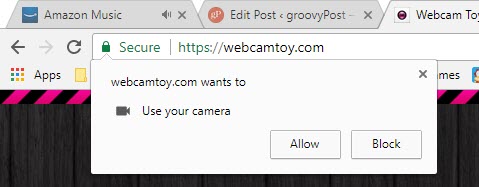
ФотоФриенд Вебцам ефекти су бесплатни на мрежиуслугу коју можете да проверите ако не желите да инсталирате софтвер. Услуга укључује преко 55 ефеката. Једном када фотографирате фотографије, можете их задржати приватним или их објавити у мрежној галерији. Велика мана ФотоФриенд је та што користи Адобе Фласх, што је једна од апликација и услуга које бисте требали престати користити током 2017. године.
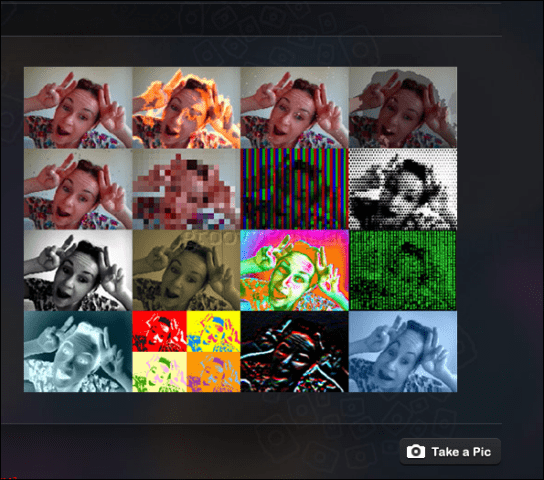
За радну површину, најближу ПхотоБоотх који сам користио је знатижељно назван Видео Боотх - хмм, питам се откуд им идеја за то име. Ако вам је потребна бесплатна апликација за веб камеру која много ради, то је вероватно то. Можете да урадите следеће:
- Снимите фотографије и видео записе.
- Користите колекцију забавних и лудих визуелних ефеката и позадине.
- Пхото бурст.
- Отпремајте фотографије и видео записе у популарне мреже.
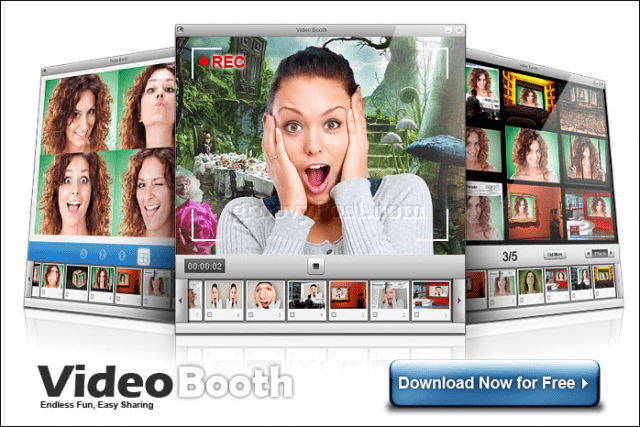
Савети за заштиту како бисте заштитили своју приватност приликом коришћења веб камере
Приватност је важан дио употребе ваше веб камере. Чак и за некога попут оснивача Фацебоока, веб камера може бити схваћена као могућа пријетња приватности или средство за шпијунажу. За многе кориснике заједнички начин избегавања или спречавања употребе веб камере да вас шпијунира је покривање комадом електричне траке или траком папира. Ако радите са осетљивим информацијама или користите рачунар у приватним деловима свог дома, увек можете само да онемогућите веб камеру. Ево како то радите.
У оперативном систему Виндовс 10 кликните на Старт> Подешавања> Приватност, одаберите картицу Камера и искључите је Нека апликације користе хардвер моје камере. Можете појединачно да модификујете које апликације могу имати приступ веб камери.
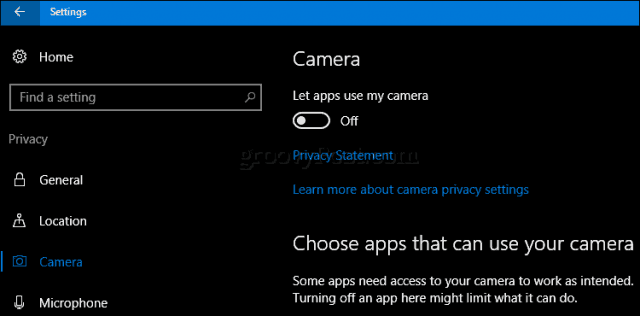
Ако не желите да се камера икада користи, притисните Виндовс тастер + Кс затим кликните на Менаџер уређаја. Проширите уређаје за обраду слике, кликните десним тастером миша на уређај, а затим кликните Онемогући. Ако користите наменску веб камеру, следећа једноставна опција је да је искључите из мреже.
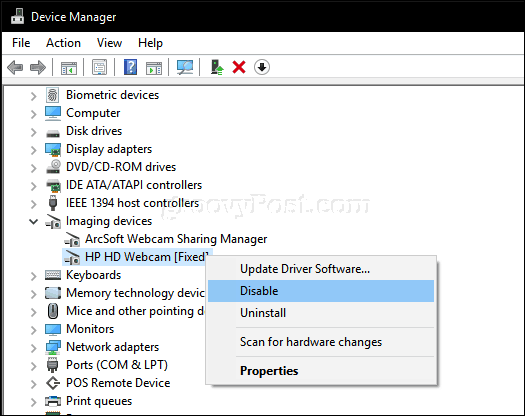
За кориснике Мац рачунара, ваше могућности су ограничене. Најбоља опција коју сам могао да нађем био је тецхславес.орг иСигхт Дисаблер. Можда ћете се морати договорити за ручни метод коришћења електричне траке - хеј, то делује за Марка Зуцкерберга.
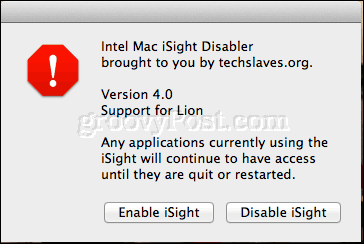
То је поглед на неке основне ствари које виможе са вашом веб камером. Најтежи део подешавања је проналажење достојног софтвера. Они које сам споменуо можда нису најбољи избор, па ми јавите шта користите у одељку за коментаре. Све у свему, фото кабина за мацОС је вероватно најбоље искуство за слање порука. Корисници Виндовса мораће да ураде мало истраживање како би пронашли савршено уклапање.
Тражите још трикова за своју веб камеру? Савремени Виндовс 10 уређаји попут Сурфаце Боок или Сурфаце Про 4 укључују технологију биометријског препознавања која се зове Виндовс Хелло. Виндовс Хелло може се користити као метода аутентификације скенирањем ваше мрежнице. Ако немате подржани Виндовс 10 уређај, можете да купите камеру треће стране, попут Интел-ове Реалсенсе, која вам омогућава да користите Виндовс Хелло. Виндовс Хелло се такође може користити за аутентификацију куповина на мрежи у веб прегледачу Мицрософт Едге.
Јавите нам за шта користите своју веб камеру и препоручујете ли било који софтвер за Виндовс, мацОС или Линук.










Оставите коментар